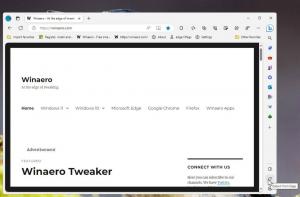Ako nainštalovať alebo odinštalovať diagnostický nástroj TPM v systéme Windows 11
Tento príspevok vám ukáže, ako nainštalovať alebo odinštalovať diagnostický nástroj TPM v systéme Windows 11, novú aplikáciu na získavanie informácií o module Trusted Platform Module. Trusted Platform Module je vyhradený hardvérový čip, ktorý spoločnosť Microsoft teraz vyžaduje na spustenie systému Windows 11. Ide o fyzické zariadenie na ochranu a ukladanie bezpečnostných kľúčov a citlivých údajov používateľa.
Reklama
Na zariadeniach bez diskrétneho čipu TPM, Modul dôveryhodnej platformy funguje pomocou bezpečnostných mechanizmov zabudovaných do CPU. Z nejakého dôvodu výrobcovia dodávajú základné dosky s predvolene vypnutým TPM. Ak plánujete aktualizovať svoj počítač, uistite sa, že viete, ako na to pred inštaláciou systému Windows 11 povoľte moduly TPM a SecureBoot.
Windows 11 teraz prichádza s novou aplikáciou s názvom TPM Diagnostic Tool na získavanie informácií o TPM. Tu je návod, ako povoliť nástroj Trusted Platform Module Diagnostic Tool v systéme Windows 11.
Tip: Skôr ako budete pokračovať v inštalácii alebo odinštalovaní nástroja TPM Diagnostic Tool v systéme Windows 11, uistite sa, že viete, čo presne chcete z tejto aplikácie získať. Nezahrávajte sa s touto aplikáciou, aby ste predišli potenciálnej poruche softvéru.
Nainštalujte diagnostický nástroj TPM v systéme Windows 11
- Otvorené Nastavenia systému Windows a prejdite do časti Aplikácie > Voliteľné funkcie.

- Kliknite na Zobraziť funkcie vedľa Pridajte voliteľnú funkciu.
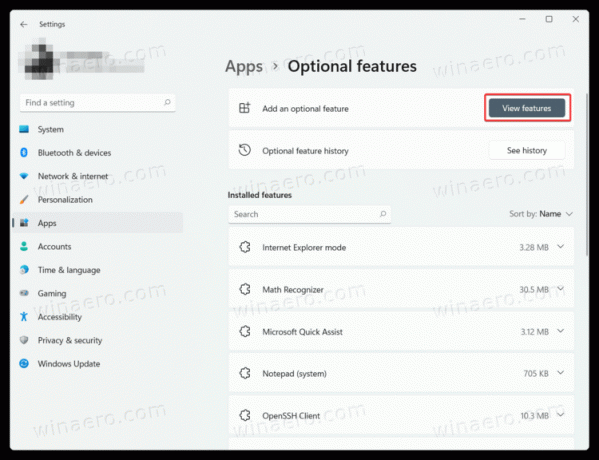
- V zozname voliteľných funkcií nájdite Diagnostiku TPM. Prípadne zadajte TPM do vyhľadávacieho poľa.
- Začiarknite vedľa Diagnostika TPMa potom kliknite Ďalšie.

- Kliknite Inštalácia a počkajte, kým systém Windows 11 nainštaluje diagnostický nástroj TPM.
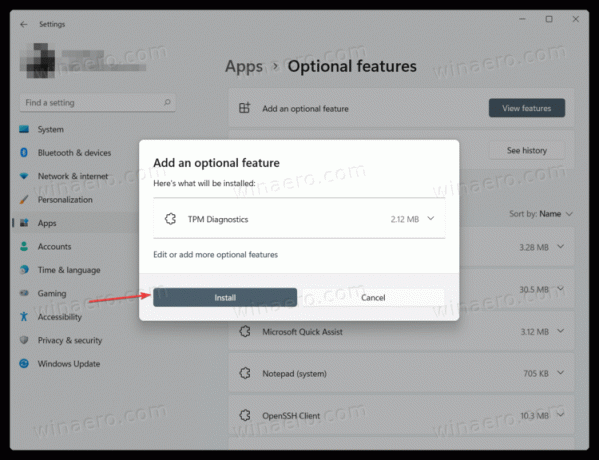
Toto je to. Teraz môžete otvoriť C:\Windows\system32\tpmdiagnostics.exe na získanie diagnostických údajov z modulu Trusted Platform Module. Spustite tpmdiagnostics.exe /? z príkazového riadka alebo PowerShell, aby ste sa dozvedeli viac o jeho použití.
Nainštalujte nástroj Trusted Platform Module Diagnostic Tool s DISM
Nástroj Trusted Platform Module Diagnostic Tool môžete nainštalovať aj v systéme Windows 11 pomocou Windows Terminal, PowerShell alebo príkazového riadka.
Spustite preferovanú aplikáciu so zvýšenými oprávneniami (Spustiť ako správca) a zadajte nasledujúci príkaz: DISM /Online /Add-Capability /CapabilityName: Tpm. TpmDiagnostics~~~~0.0.1.0
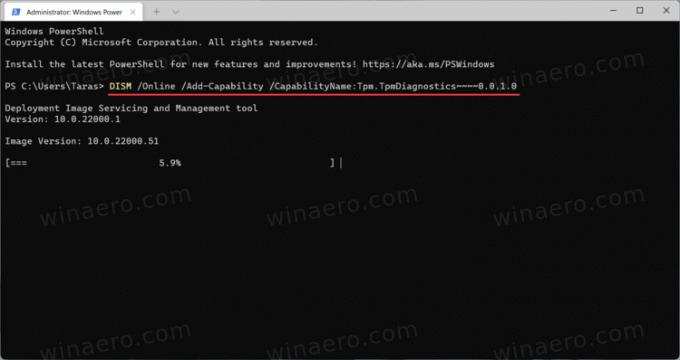
Počkajte, kým systém Windows nainštaluje diagnostický nástroj TPM.
Odinštalujte nástroj TPM Diagnostic Tool v systéme Windows 11
- Otvorte Nastavenia systému Windows stlačením Vyhrať + ja na klávesnici.
- Prejdite na aplikácie > Voliteľné funkcie stránku.

- Nájsť Nainštalované funkcie sekciu a lokalizujte Diagnostika TPM v ňom.
- Kliknite na Diagnostika TPMa potom kliknite Odinštalovať.

- Počkajte, kým systém odstráni diagnostický nástroj TPM zo systému Windows 11.
Odstráňte diagnostický nástroj TPM pomocou DISM
Je tiež možné odstrániť diagnostický nástroj TPM v systéme Windows 11 pomocou prostredia PowerShell alebo príkazového riadka v termináli systému Windows. Pretože nástroj DISM vyžaduje zvýšené oprávnenia, musíte spustiť preferovanú konzolovú aplikáciu ako správca.
Zadajte nasledujúci príkaz: DISM /Online /Remove-Capability /CapabilityName: Tpm. TpmDiagnostics~~~~0.0.1.0.
Počkajte, kým systém Windows 11 odinštaluje diagnostický nástroj TPM.